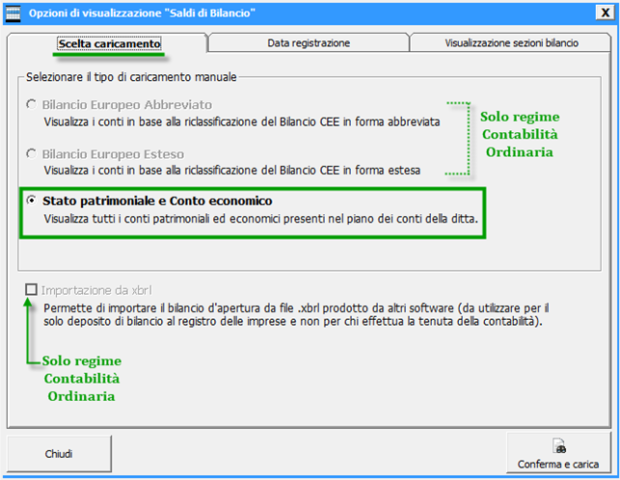Le opzioni per il caricamento dei Saldi di Bilancio cambiano in base al regime contabile settato in Anagrafica: ecco cosa c’è di diverso per tutti gli altri regimi.
Nella precedente Comunicazione del 31.01.2014 Caricamento dei saldi di Bilancio in Contabilità Ordinaria è stato illustrato come impostare le varie Opzioni di visualizzazione per la form Saldi di Bilancio nel caso in cui in Anagrafica GB era stato selezionato il regime Contabilità Ordinaria 1 o 31.
Per gli altri regimi:
- Imprese Semplificate: regime contabile 2, 5 e 32
- Professionisti: regime contabile 21, 22 e 25
- Minimi: regime contabile 7
il modo di procedere è analogo al precedente, se non per qualche considerazione specifica che è necessario segnalare.
![]()
Nel momento in cui si accede alla maschera, appare una form all’interno della quale è necessario settare le opzioni di visualizzazione di Saldi di Bilancio.
Scelte di Caricamento
Per quanto riguarda i regimi diversi dalla Contabilità Ordinaria, nella sezione Scelta di caricamento appare la sola Opzione “Stato Patrimoniale e Conto Economico”: tutti i conti patrimoniali ed economici del piano dei conti della ditta vengono proposti in una configurazione ad elenco.
NB: Per le caratteristiche stesse che sono alla base di questi regimi, inoltre, non è contemplata la possibilità di Importazione da XBRL.
Data Registrazione
Come già ricordato nella precedente Newsletter del 31.01.2014 Caricamento dei saldi di Bilancio in Contabilità Ordinaria, la data da riportare in questo Tab è strettamente collegata al motivo per cui i dati devono essere caricati in saldi di Bilancio.
La data va inserita in prossimità della casella in giallo: per procedere correttamente, si consulti la sezione “Situazioni possibili”.
NB: E’ possibile inserire i saldi solo per l’anno corrente.
Per l’inserimento dei saldi relativi all’anno precedente accedere all’Applicazione ContBil anno n-1.
Visualizzazione sezioni di Bilancio
Nell’ultimo Tab è possibile selezionare le sezioni che si intende visualizzare per il caricamento dei saldi.
NB: La scelta delle sezioni da visualizzare dipende dal motivo per cui si intende inserire i saldi.
Per selezionare le sezioni da visualizzare, apporre check su “Stato Patrimoniale”, su “Conto Economico” o su entrambe.
Per maggiori informazioni in merito alle opzioni di visualizzazione della maschera consultare la guida on-line relativa a “Saldi di Bilancio” al punto 2.2 Caricamento della maschera “Saldi di Bilancio”.
Cliccando nel pulsante Conferma e Carica si accede alla maschera per l’inserimento dei dati.
NB: Qualunque sia la modalità di inserimento scelta ( Stato Patrimoniale, Conto Economico, Stato patrimoniale e Conto Economico) si ricorda che il risultato d’esercizio non deve mai essere rilevato in quanto calcolato in automatico dalla procedura.
Al termine dell’inserimento dei saldi, se non è presente uno sbilancio, è possibile inviare direttamente i dati alla prima nota tramite il pulsante .
L’inserimento dei saldi di bilancio in impresa semplificata e regime dei minimi nella form Saldi di Bilancio è utile per sfruttare l’integrazione con Dichiarativi GB rispettivamente nei quadri RG e LM. Per i Professionisti, invece, tale integrazione non è prevista.
CB101- FST/04